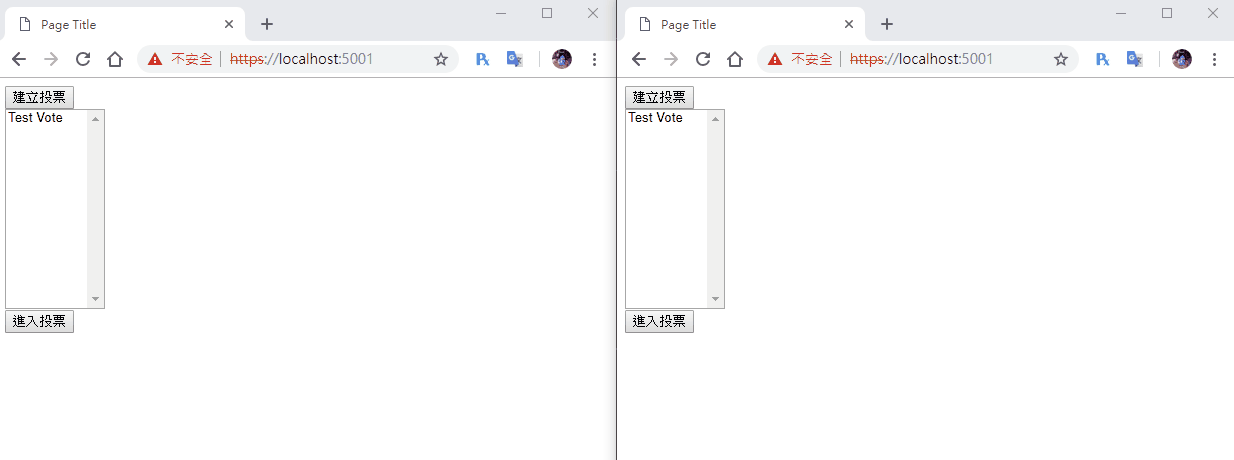今天就是即時投票系統最後一篇了,讓我們努力把它完成吧!
讀取投票資料
首先我們要把畫面改一下,一堆按鈕投票感覺很笨
投票畫面修改
我們這次不要一堆按鈕,改成把選項全塞進一個select元素中,在加2顆按鈕,一個投票一個反對票
1
2
3
4
5
6
7
8
9
10
11
12
|
<div id="voteRoom" style="display:none">
<div class="canvas">
<canvas id="myChart"></canvas>
</div>
<select id="voteSelList">
</select>
<br />
<button id="votePlus">投票</button>
<button id="voteMinus">反對票</button>
</div>
|
修改VoteModel
在Day17時,我們是把已經訂好的資料一個一個push進陣列裡,但是現在選項都是使用者自訂出來的,所以我們要修改成更好的方法才行,基本上原本的都不需要變動,我們只需要在Mode增加2個get用的屬性就行,屬性內容一個傳回List<string>,也就是所有選項的名稱List,另一個則是票數List,這樣就剛好符合Chart.js名稱和data各一個陣列,那要怎麼回傳一個List呢?我們只需foreach迴圈把它讀出來就行了。
1
2
3
4
5
6
7
8
9
10
11
12
13
14
15
16
17
18
19
20
21
22
23
24
25
26
27
28
29
30
31
32
33
34
|
public class VoteModel
{
public int id { get; set; }
public string voteName { get; set; }
public string creator { get; set; }
public DateTime startDate { get; set; }
public DateTime endDate { get; set; }
public Dictionary<string, int> voteSelect { get; set; }
public List<string> voteSelectNameList
{
get
{
List<string> list = new List<string>();
foreach (var item in voteSelect)
{
list.Add(item.Key);
}
return list;
}
}
public List<int> voteSelectCountList
{
get
{
List<int> list = new List<int>();
foreach (var item in voteSelect)
{
list.Add(item.Value);
}
return list;
}
}
}
|
進入投票頁面並獲得資料
這邊要寫在進入入投票房間時,所以要寫在進入投票這顆按鈕上,首先我們先把Chart.js的資料來原JSON清空
1
2
3
4
5
6
7
8
9
10
11
12
13
14
15
16
17
18
19
20
|
var chartData = {
type: 'bar',
data: {
labels: [] ,
datasets: [{
label: '',
data: [],
borderWidth: 1
}]
},
options: {
scales: {
yAxes: [{
ticks: {
beginAtZero: true
}
}]
}
}
}
|
進入投票頁面,先做切換頁面的動作,再取得投票資料,記得要把選擇的投票名稱也傳到GetVote裡
1
2
3
4
5
6
7
8
9
10
11
|
// 進入投票頁面
goVote.addEventListener('click', function () {
// 頁面切換
voteMenu.style.display = 'none';
voteRoom.style.display = '';
// 取得資料
connection.invoke("GetVote", selVote.value).catch(function (err) {
return console.error(err.toString());
});
})
|
修改原本的ReceiveVote,接到資料後,開始塞進資料來源chartData物件裡,再把選項填入voteSelList裡面
1
2
3
4
5
6
7
8
9
10
11
12
13
14
15
16
17
18
19
20
|
// 進入投票選單
connection.on("ReceiveVote", function (json) {
// 資料填入
chartData.data.datasets[0].label = json.voteName;
chartData.data.labels = json.voteSelectNameList;
chartData.data.datasets[0].data = json.voteSelectCountList;
// 清空選項
voteSelList.innerHTML = '';
// 填充選項
for (var i = 0; i < json.voteSelectNameList.length; i++) {
var voteSel = document.createElement('option');
voteSel.innerHTML = json.voteSelectNameList[i];
voteSel.value = json.voteSelectNameList[i];
voteSelList.appendChild(voteSel);
}
// 開始畫圖表
myChart = new Chart(ctx, chartData);
});
|
最後是投票事件,只要把投票名稱改成selVote的值還有選項改成voteSelList的值,還有圖表重繪的事件Day17已經寫好了,改都不用改XD
1
2
3
4
5
6
7
8
9
10
11
12
|
// 投票事件
votePlus.addEventListener('click', function(){
connection.invoke("AddVoteSelectCount", selVote.value, voteSelList.value).catch(function (err) {
return console.error(err.toString());
});
})
// 反對票事件
voteMinus.addEventListener('click', function(){
connection.invoke("SubVoteSelectCount", selVote.value, voteSelList.value).catch(function (err) {
return console.error(err.toString());
});
})
|
這樣就完成啦!!!
DEMO
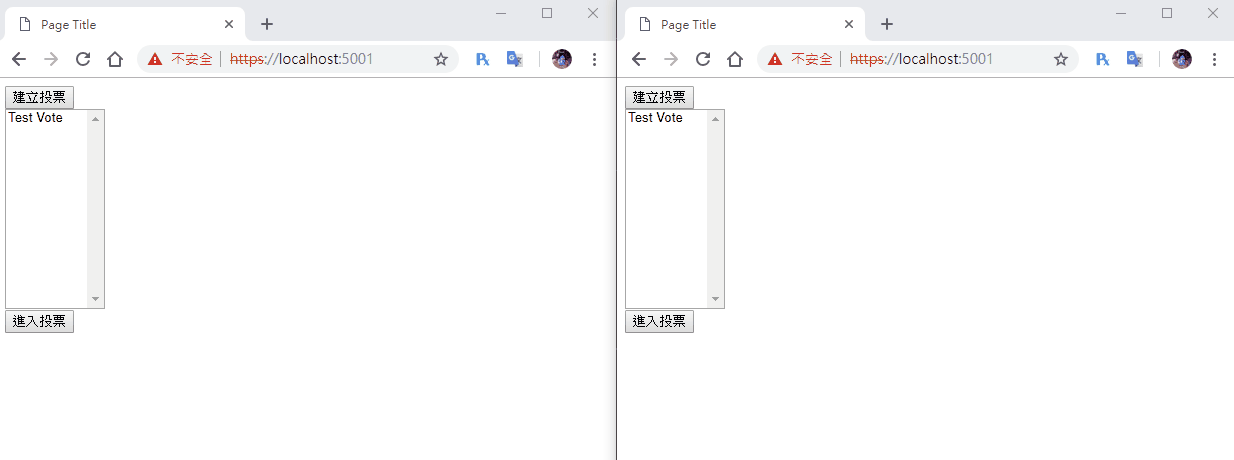
投票系統就到這邊告一段落啦!明天又是新的實作,敬請期待XD
範例下載